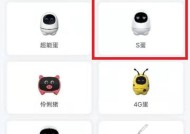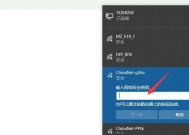苹果手表9连接wifi的步骤?
- 电脑维修
- 2025-07-17
- 19
- 更新:2025-07-07 00:54:44
随着智能穿戴设备的普及,苹果手表Series9(以下简称苹果手表9)已经成为许多用户日常生活中的得力助手。使用这款智能手表的一个重要环节就是连接WiFi网络,以便随时访问互联网。本文将详细介绍苹果手表9连接WiFi的步骤,确保您能够轻松完成设置。
开始之前:检查设备兼容性
在连接WiFi之前,确保您的苹果手表9已经升级至最新版本的操作系统,以便获得最佳的使用体验。同时,请确认手表已经与iPhone配对完成,因为根据苹果的设计,连接WiFi通常需要通过iPhone的协助。

第一步:打开苹果手表9的设置
在您的苹果手表9上,轻点侧边按钮唤醒屏幕,然后滑动屏幕找到并轻点“设置”应用图标。

第二步:选择网络连接选项
在设置菜单中,向下滚动并找到“Wi-Fi”选项,轻点进入。
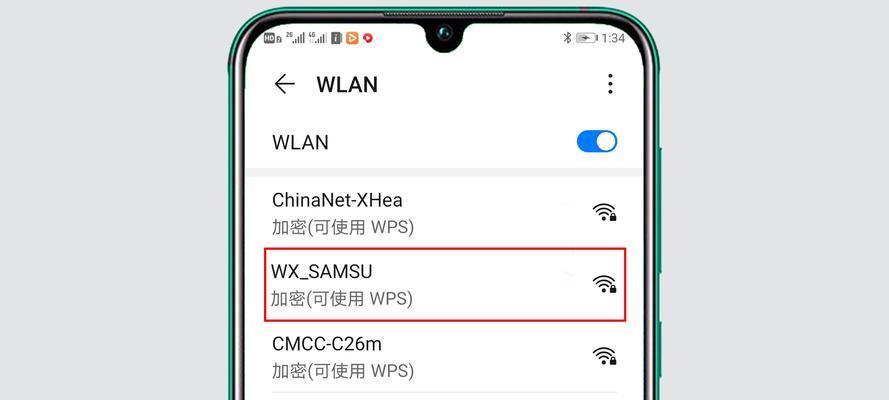
第三步:搜索可用的WiFi网络
在Wi-Fi设置界面,手表会自动搜索周围可用的WiFi网络。等待几秒钟,直至列表中显示出可用的网络名称。
第四步:选择要连接的WiFi网络
在搜索到的WiFi列表中,找到您想要连接的网络,然后轻点网络名称。
第五步:输入WiFi密码
如果您的WiFi网络有密码,手表会要求您输入密码。在屏幕上显示的密码框中,使用键盘输入密码。完成后轻点“加入”或“连接”。
第六步:确认连接状态
输入正确密码后,手表会尝试连接网络。您可以在Wi-Fi设置界面的网络名称旁看到连接状态。若显示为“已连接”,则表示连接成功。
第七步:在iPhone上确认设置
由于某些安全设置,苹果手表9可能需要您在iPhone上确认连接。此时,您的iPhone可能会弹出一个通知,要求您允许手表连接到网络。请在iPhone上轻点“允许”。
常见问题与解决方法
问题1:手表无法找到WiFi网络
解决方法:确保您的iPhone和苹果手表9距离不要太远,并且二者都已打开蓝牙功能。确保路由器没有问题,重启路由器有时也能解决问题。
问题2:密码输入错误导致连接失败
解决方法:仔细检查您输入的WiFi密码是否正确。如果您使用的是隐藏的WiFi网络,需要确保密码输入无误。如果仍然无法连接,尝试重置网络设置。
问题3:手表显示连接,但无法上网
解决方法:重启您的苹果手表9和iPhone。在某些情况下,网络配置文件可能损坏,重启设备可以尝试解决此问题。
问题4:手表提示需要网络密码,但我不记得了
解决方法:如果您的iPhone已经连接了该WiFi,可以尝试从iPhone的Wi-Fi设置中查看密码。如果您无法从iPhone上获得密码,可能需要重置路由器并重新设置密码。
通过以上步骤,您应该能够顺利地将苹果手表9连接到WiFi网络。记住,在连接过程中可能会遇到一些小问题,但按照本文提供的方法和常见问题解决方案,您应该能够轻松应对。如有其他疑问,欢迎在使用过程中进一步探索与学习。